Содержание:
Развитие вирусного ПО происходит с такими темпами, что не все антивирусы могут справиться с этим. Поэтому, когда пользователь начинает подозревать, что на его компьютере появился зловред, но установленная антивирусная программа ничего не находит, на помощь приходят портативные сканеры. Они не требуют инсталляции, поэтому не конфликтуют с установленной защитой.
Существует множество сканеров, которые с легкостью определят, есть ли угроза в вашей системе, а некоторые даже очистят ее от ненужных файлов. Вам просто нужно будет скачать понравившуюся утилиту, за надобностью настроить или загрузить базы, запустить и ждать результата. Если проблемы будут найдены, то сканер предложит вам решение.
Способы проверки системы на вирусы
Пользователи также используют антивирусные утилиты тогда, когда на их компьютере отсутствует защита, ведь проще воспользоваться сканером, чем вечно загружать процессор антивирусной программой, особенно на слабых устройствах. Также, портативные утилиты удобны, ведь если у вас возникли проблемы с установленной защитой, то вы всегда можете запустить проверку и получить результат.
Способ 1: Dr.Web CureIt
Dr.Web CureIt – это бесплатная утилита от известной российской компании Dr.Web. Данный инструмент способен лечить найденные угрозы или помещать их на карантин.
- Чтобы воспользоваться его преимуществами, просто запустите сканер.
- Согласитесь с условиями соглашения.
- Когда вы всё настроите, нажмите «Начать проверку».
- Начнётся процесс поиска угроз.
- После вам будет предоставлен отчёт или сканер автоматически исправит проблемы и выключит компьютер. Всё зависит от ваших настроек.
Способ 2: Kaspersky Virus Removal Tool
Kaspersky Virus Removal Tool — полезный и доступный для всех инструмент. Конечно же, он не обеспечивает такую защиту как Kaspersky Anti-Virus, но отлично справляется с разного рода вредоносным ПО, которое только найдёт.
- Запустите утилиту и кликните «Start scan».
- Подождите окончания.
- Вам будет предоставлен отчёт, с которым вы можете подробно ознакомится и принять необходимые меры.
Способ 3: AdwCleaner
Легкая утилита AdwCleaner может очистить компьютер от нежелательных плагинов, расширений, вирусов и многого другого. Может полностью проверить все разделы. Бесплатная и не требует установки.
- Начните процесс кнопкой «Сканировать».
- Подождите, пока всё подготовится к работе.
- После вы сможете просмотреть и исключить то, что нашёл сканер. Когда завершите настройку – кликните «Очистить».
- AdwCleaner предложит вам перезагрузиться.
- После вам будет предоставлен отчёт, который откроется в стандартной программе Блокнот.
Подробнее: Очистка компьютера с помощью утилиты AdwCleaner
Способ 4: AVZ
Портативный режим AVZ может стать очень полезным инструментом для удаления вирусов. Кроме очистки от зловредных программ, АВЗ имеет несколько полезных функций для удобной работы с системой.
- Настройте оптимальные для вас параметры и кликните «Пуск».
- Начнётся процесс проверки, после которого вам будут предложены варианты исправления.
Зная несколько полезных портативных сканеров, вы всегда сможете проверить компьютер на вирусную активность, а также устранить её. К тому же, некоторые утилиты имеют другие полезные для работы функции, которые тоже могут всегда пригодиться.
 lumpics.ru
lumpics.ru











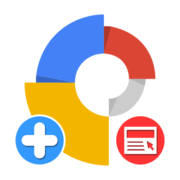


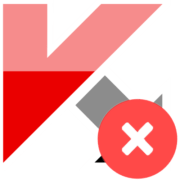

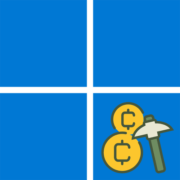
Здравствуйте! Скажите пожалуйста есть ли какие-то ограничения в работе AVZ в Windows 10×64-битной? Спасибо!
Описание заманчивое,только загвоздка в том,что утилита AVZ не скачивается… В сети можно скачать без проблем только риск большой.
Ну как же не скачивается? В этой статье ссылка на ее обзор, а в обзоре — на сайт разработчика, откуда и можно скачать утилиту (справа расположена ссылка).
Ну что ты врёшь? Спокойно скачивается , без всяких проблем.
Раньше он у меня работал безупречно Но позже стал пропадать А сейчас вообще не устанавливается А скачивать скачивается
Значит вирус хапанул
можно ли из системы убрать вирус так же как из файла Hosts удаляется лишняя строка то есть просто залезть в файл системы и так же удалить строку вируса? если она там конечно будет…
Иван, доброго времени суток. Попытаться сделать описанную вами процедуру можно. Правда, вирусы далеко не всегда прописывают свою информацию в файл «hosts». Кроме того, многие вредоносные программы для надежности прячутся сразу в нескольких системных местах. Поэтому вручную вряд ли получится качественно очистить ОС. Использование антивирусов является более рациональным решением.
когда я проверял на вирусы мне все время выскакивал этот «hosts» как вирус
афигено зашол посмотреть что делать если не скачивается файл с браузера, надо удалить вирус, нода сканировать компьютер, надо скачать антивирус! (И КАК МНЕ ЭТО ЗДЕЛАТЬ?!)
почему у меня все блокирует на кампьюторе не что не могу скочать
Аноним, здравствуйте. Нужно несколько больше информации. Пробовали ли вы разные браузеры или только один конкретный? Что пишет вам при попытке скачать файл? Это происходит с одним файлом для загрузки или во всех случаях, когда вы пытаетесь что-либо загрузить? В идеале бы нам увидеть скриншот ошибки, если есть такая возможность.
после запуска пк некоторое время мышь работает неадекватно (вместо одного раза нажимается два и более раз) — после использования функции «выйти из системы» всё работает отлично в чём причина может быть? каждый раз после запуска пк приходится выйти из системы …..
Все время зависают Одноклассники,в чем дело?
Не помешает обновить материал) Kaspersky Virus Removal Tool уже не существует. Ссылка ведет на страницу триал версий.
Кстати, не увидел рекомендацию о том, что антивирусное сканирование желательно бы выполнять в безопасном режиме.
название статьи БЕЗ УСТАНОВКИ , а вы предлагаете устанавилвать проги?
Если бы Вы прочли не только название, но и саму статью, то поняли бы, что рассмотренные в статье программы, во-первых, не являются антивирусами — это лечащие утилиты, а во-вторых, являются портативными, то есть не нуждаются в установке — скачали, запустили, проверили, избавились от вирусов.
Скажите пожалуйста а как скачать утилиту если Гугл Хром не открыаается вообще, а Фаерфокс не скачивает Вообще ничего. Удалила Гугл хром, а переустановить не могу(((. Проскантровала Касперским…удалила 2 Трояна. А браузер так же не открывает ни одну страницу. ЧТО ДЕЛАТЬ????((
Наталья, у вас же есть встроенные в windows браузеры. Internet Explorer (IE) или Edge, используйте их.
Здравствуйте у меня на домашнем ноутбуке вирус, на работе стоит линцензионный касперский, скачала Dr Web Curelt на флеху, дома вставила он сразу все файлы на флехе сделал ярлыками и непонятными прогами, подскажите как еще можно полечить ноут без установки?
Здравствуйте, Светлана. Основные способы поиска и удаления вирусов описаны нами в отдельной, общей статье, а в ней есть ссылки на более подробные материалы. Также, как вариант, Вы можете создать загрузочную флешку с Kaspersky Rescue Disk и запустится с нее, а затем с ее помощью найти и удалить все вирусы. Об этом у нас тоже есть отдельная статья.
Подробнее:
Как избавиться от вирусов на компьютере
Создание и использование загрузочной флешки с Kaspersky Rescue Disk
Ранее использованную Вами и, судя по всему, уже зараженную флешку можно и нужно восстановить. О том, как это делается, рассказано в статье по ссылке ниже:
Что делать, если на флешке появились ярлыки
Я проверил компьютер полностью программой Dr.Web CureIt ни каких угроз не обнаружено, но всё равно появляется предупреждение » ошибка при обмене данными с ядром» что это значит?
Я проверил компьютер полностью программой Dr.Web CureIt ни каких угроз не обнаружено, но всё равно появляется предупреждение » ошибка при обмене данными с ядром» что это значит?
Огромное спасибо. Решение с авз отлично подействовало. Спасибо ещё раз за помощь…